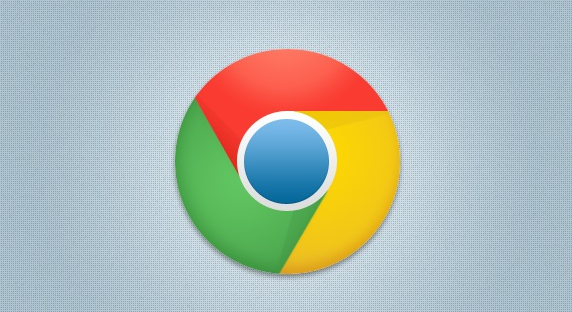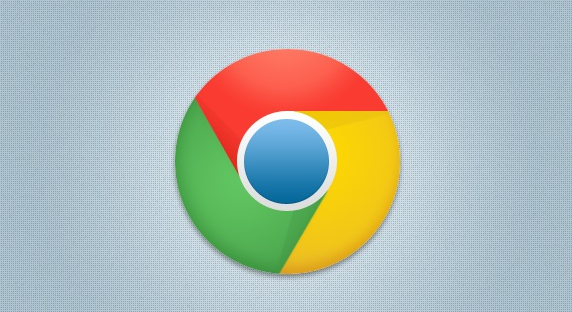
以下是关于Google浏览器下载任务卡顿的性能优化方案的教程:
一、基础优化措施
1. 清理缓存与释放资源:打开浏览器设置,选择“隐私与安全”→点击“
清除浏览数据”→勾选“缓存的图片和文件”及“Cookie及其他网站数据”→选择时间范围为“全部”→点击“清除数据”。此操作可删除积累的临时文件,减少磁盘占用。按`Ctrl+Shift+Esc`打开任务管理器,在“进程”标签页中结束不必要的程序,如云存储同步工具、自动更新软件等,释放CPU和内存资源。
2. 调整下载路径:进入`chrome://settings/`→左侧菜单选择“高级”→在“下载位置”部分点击“更改”→选择空间充足且读写速度较快的磁盘,避免将下载目录设置在系统盘或接近满载的分区。
3. 限制下载速度:安装Download Throttle等扩展程序→在扩展设置中指定下载速度上限,通过限制带宽占用,减少对系统资源的消耗。
二、浏览器与系统设置优化
1. 关闭硬件加速:进入`chrome://settings/`→左侧菜单选择“高级”→在“系统”部分取消勾选“使用硬件加速模式(如果可用)”→重启浏览器,降低GPU负载,缓解因显卡驱动问题导致的卡顿。
2. 更新浏览器与驱动:点击右上角三个点→选择“帮助”→点击“关于Google Chrome”→自动更新浏览器。同时,右键点击“此电脑”→选择“管理”→在设备管理器中更新显卡和网络适配器驱动。
3. 关闭不必要的插件:进入`chrome://extensions/`→取消勾选不常用或功能重复的扩展程序,如
广告拦截类、开发工具类插件,仅保留核心功能插件。
三、网络环境优化
1. 检查网络稳定性:使用其他设备测试同一网络的网速,若带宽不足,可关闭路由器后台下载任务或切换至有线连接。在路由器管理界面设置QoS规则,优先保障Chrome下载任务的网络带宽。
2. 优化DNS设置:进入浏览器设置→“高级”→“系统”→“网络”→点击“更改代理设置”,确保DNS服务器配置正确,可手动输入公共DNS,如8.8.8.8。
四、进阶优化与异常处理
1. 重置浏览器设置:进入`chrome://settings/`→底部点击“将设置恢复为原始默认设置”→确认重置,注意此操作会清除所有自定义设置,需提前备份重要数据。
2. 检查磁盘健康状态:使用CrystalDiskInfo等工具检测下载所在磁盘的读写速度及健康状态,若磁盘存在坏道或老化问题,建议更换存储设备。
通过以上步骤,您可以有效地解决Google Chrome浏览器下载任务卡顿的问题,提升浏览器的整体性能和使用体验。